按鈕
XProtect Smart Client 包含多個按鈕,便於您執行不同動作。按鈕位於右上角。
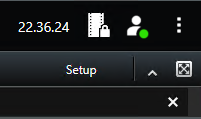
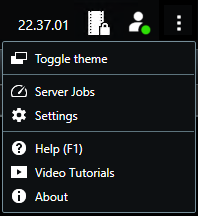
按钮是否可用取决于您所处的选项卡。例如,並非所有標籤都有設定。
|
按鈕 |
说明 |
|---|---|
|
時區 |
設定時區。 |
|
證據鎖定清單 |
檢視證據鎖定。 |
|
使用者設定檔 - 登入資訊 |
您的 XProtect 透過 XProtect Smart Client 所連線的 Milestone Federated Architecture 視訊管理軟體伺服器的狀態。 |
|
登出 |
登出 XProtect Smart Client。 |
|
切換主題 |
將 XProtect Smart Client 主題切換為深色或淺色。 |
|
伺服器工作 |
根據您從支援邊緣儲存的互連硬體裝置或攝影機中擷取資料的使用者權限,您可以檢視針對這些裝置的每項資料擷取要求所建立的伺服器工作。 |
|
设置 |
配置 XProtect Smart Client 設定和行為、操縱桿、鍵盤快速鍵和語言等。另請參閱 XProtect Smart Client 中的設定。 |
|
說明 |
存取說明系統、播放線上視訊教學或檢視版號和外掛程式資訊。另請參閱 檢視版本與外掛程式資訊 |
|
視訊教學 |
開啟 Milestone 學習入口網站。 |
|
關於 |
關於最新 XProtect Smart Client 外掛程式及版本的資訊。 |
|
设置 |
進入設定模式。另請參閱 設定模式 (概觀)。 |
|
切換全螢幕模式
|
在全螢幕與較小視窗 (可拖放至所需大小) 之間切換。 |
|
导出 |
匯出視訊證據。另請參閱 匯出視訊、語音及靜態影像。 |
|
證據鎖定 |
您可以建立證據鎖定,以防止證據被刪除。另請參閱建立證據鎖定。 |
|
擷取 |
擷取支援邊緣儲存的互連硬體裝置或攝影機的錄影。 |
|
解除隐私屏蔽 |
具有充分使用者權限的使用者可以暫時解除隱私遮蔽 |

